Revit箱梁普通钢筋布置
Revit中钢筋并不能在族中直接布置,需要载入到项目中进行,对于要放置钢筋的图元只有其为“有效的钢筋主体”才能在图元上进行钢筋布置
有效的主体中包含了下列族:
· 结构框架
· 结构柱
· 结构基础
· 结构连接
· 楼板
· 墙
· 基础底板
· 条形基础
· 楼板边
只有族类别为上述几种才可以进行钢筋的放置,不过也有例外,对于公制常规模型,在其族参数中勾选“可将钢筋附着到主体”后,也可以作为有效的钢筋主体。
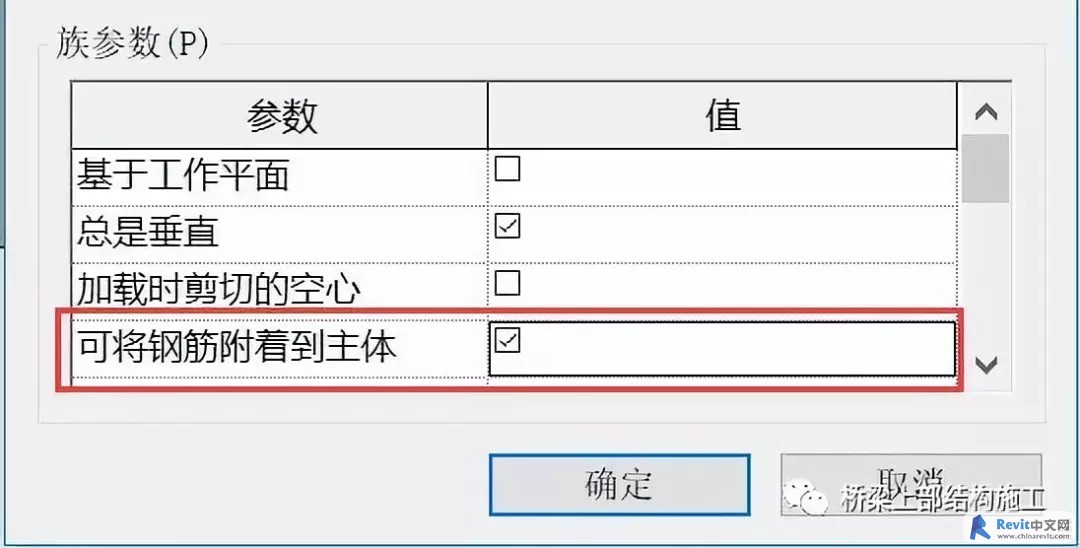
图1 公制常规模型
2.保护层
在钢筋放置前需要先确定钢筋的保护层厚度,在结构选项卡下面单击保护层面板。设置时可以选择整个图元或者其中一个平面,保护层的厚度可以用软件给定的一些参数或者自行添加。
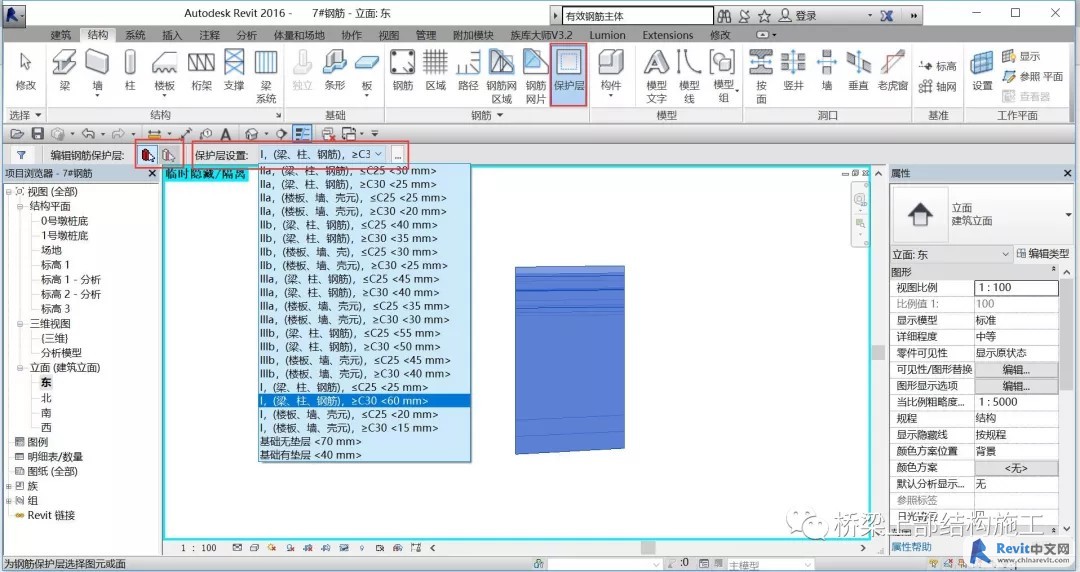
图2 保护层
保护层在钢筋放置时非常重要,在选择了有效的主体图元时,“结构”选项卡的“钢筋”面板或“修改”选项卡上将出现钢筋工具。钢筋的位置主要由选项卡中的放置平面和放置方向确定。放置平面有当前工作平面、近保护层参照和远保护层参照。放置方向有平行于工作平面、平行于保护层和垂直于保护层。放置时与保护层参照接触的钢筋将捕捉并附着到该保护层参照。 钢筋保护层参数会影响附着的钢筋以及附着到这些钢筋的筋。 如果修改主体的保护层设置,将不会偏移已放置在主体内的其他钢筋。
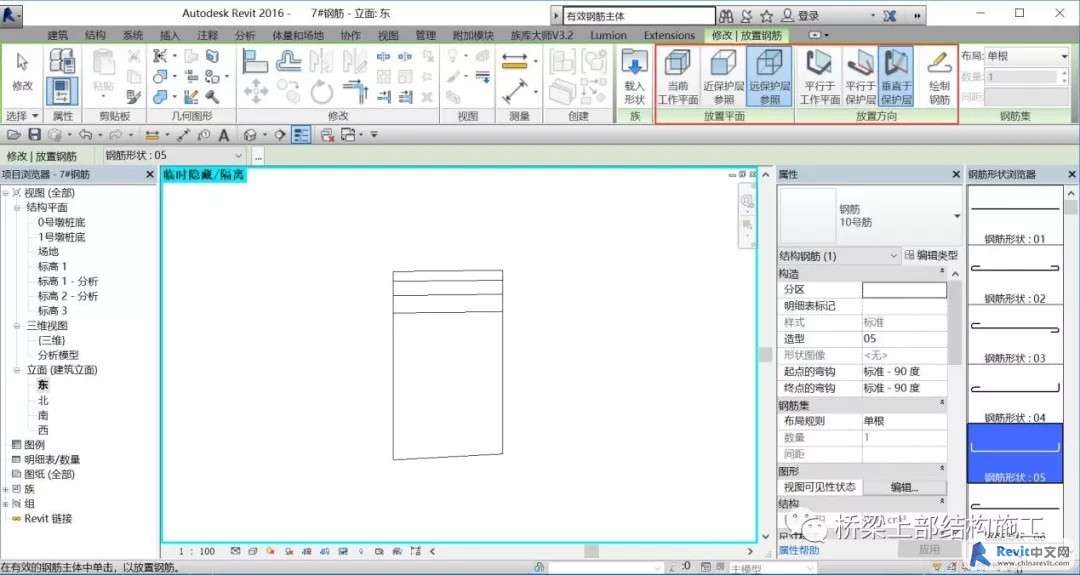
图3 放置平面和放置方向
3.关于钢筋形状
箱梁钢筋主要有纵向钢筋、架立钢筋、斜钢筋、箍筋和分布钢筋等。钢筋的形状可以直接绘制,也可以载入钢筋族,还可以对钢筋族的形状进行修改。钢筋形状由镫筋、箍筋以及可以指定圆角和弯钩的直钢筋组成。可以操纵每个形状以满足模型中的钢筋需求,主要通过修改钢筋参数调整。
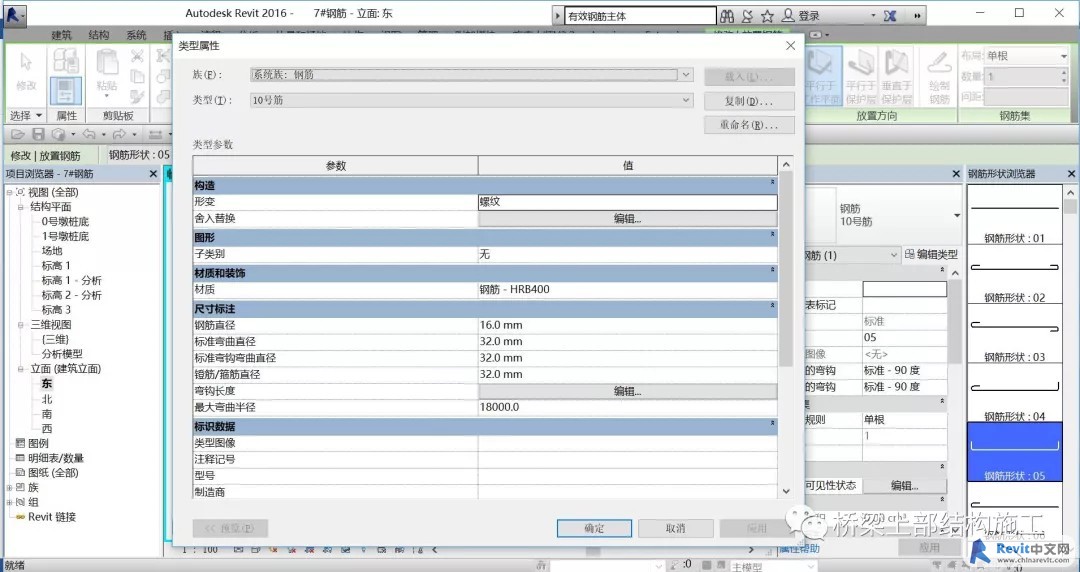
图4 钢筋属性
· 可以使用以下操纵柄控制钢筋的形状:
· 钢筋两端的操纵柄(蓝色圆圈)
· 每条边的操纵柄(蓝色三角形)
· 使用其他操纵柄控制钢筋所在平面的位置
· 使用另一个操纵柄控制一组钢筋的长度。
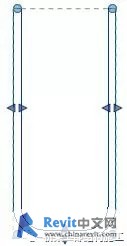
图5 钢筋形状
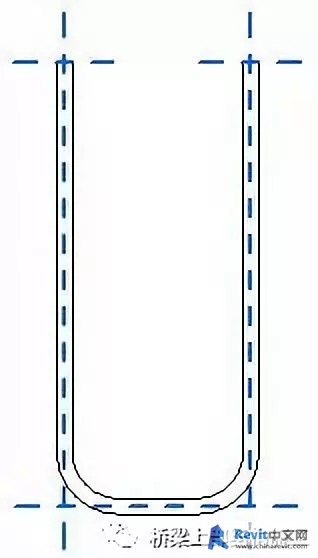
4.钢筋的布置及限制条件
钢筋的形状确定好以后,便可放置到箱梁构件中,可以通过钢筋选项卡下面的钢筋集确定,有单根、固定数量、最大间距和最小,具体采用哪一种根据实际情况。要注意的是在三维视图时选项卡中的钢筋是未被激活的,只有在平面才可以进行布置,对于钢筋不容易捕捉的平面,还可以通过作剖面来布置。
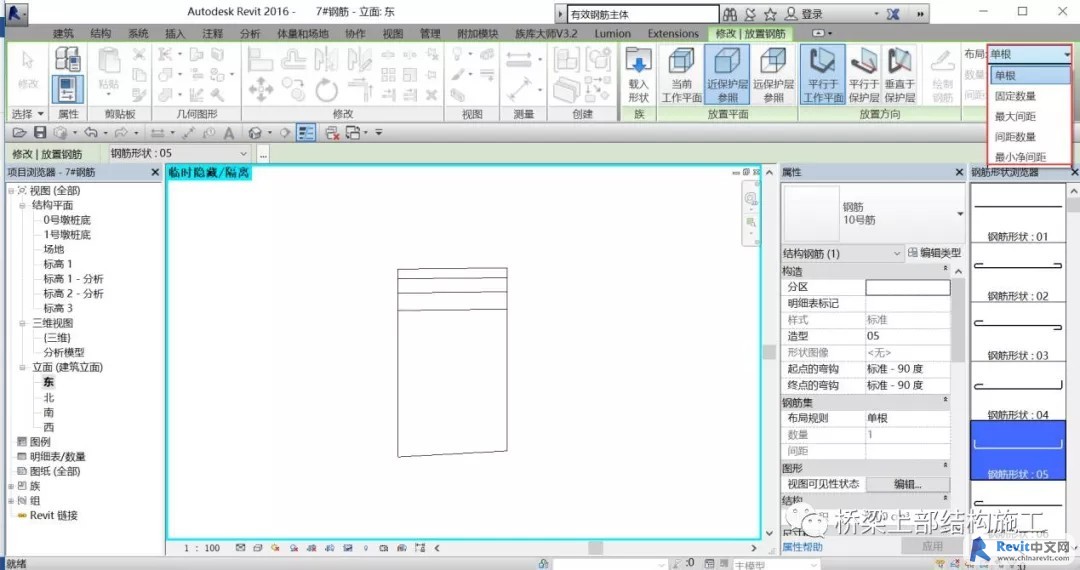
图7 钢筋布局
钢筋限制条件用于设置和锁定各个钢筋实例相对于混凝土主体图元的几何图形。 钢筋保护层是钢筋参数化延伸到的混凝土主体的内部偏移。
· 由完全灵活的几何图形组成
· 尺寸和位置完全由其他图元确定
但是,钢筋会以任意尺寸弯曲。 其位置和几何图形会更具对其主体几何图形的考虑以及其他钢筋的存在进行自动设置。 一旦设置了几何图形,指定的限制条件将相对于其主体的保护层参照进行移动和调整,以响应模型中的更改。
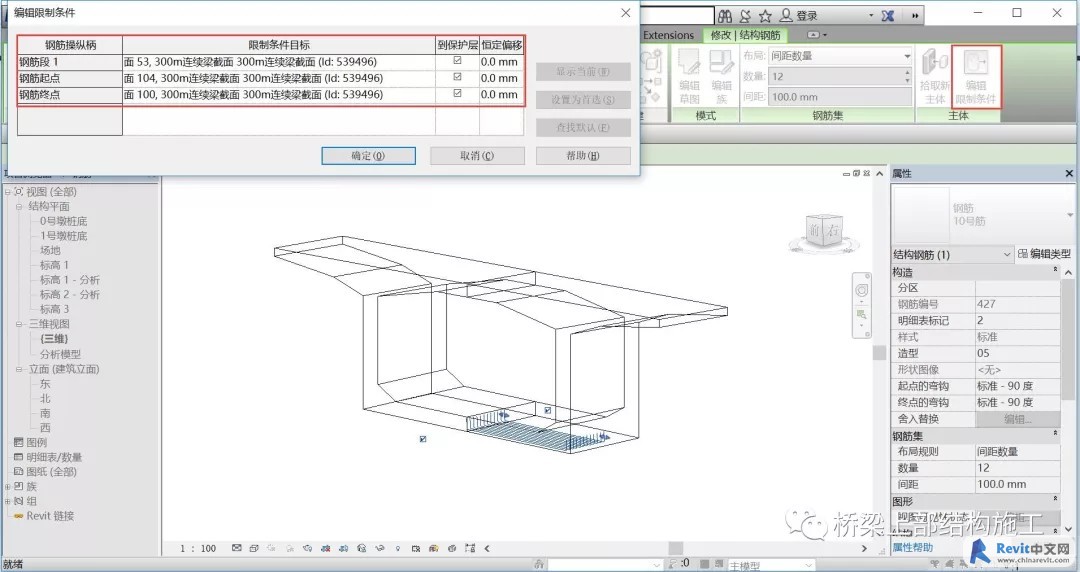
图8 钢筋编辑限制条件
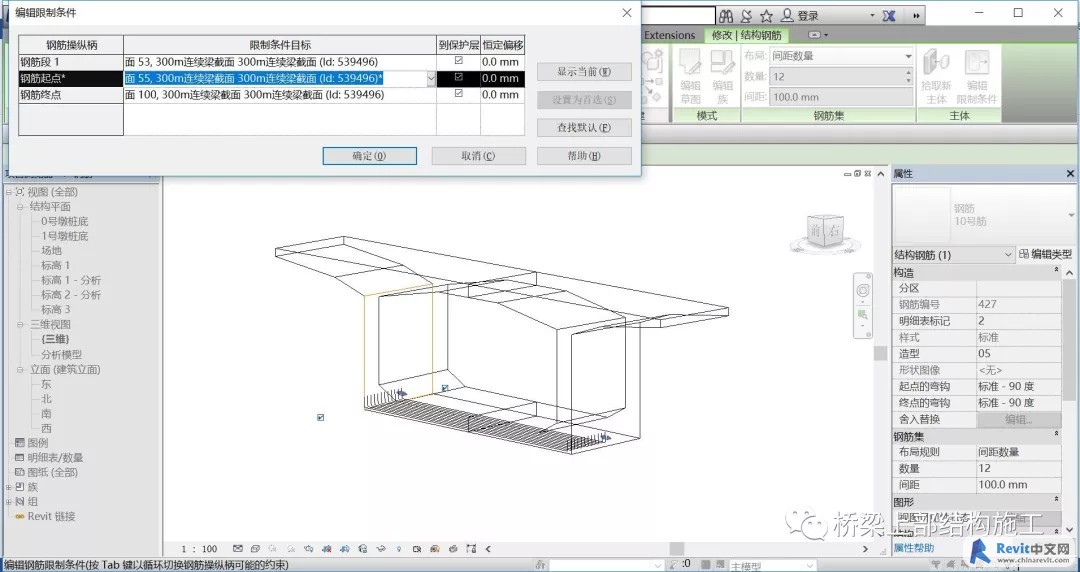
图9 钢筋限制条件调整
通过以上的方法就可以完成底板、腹板和顶板钢筋的布置,对于箍筋和斜筋等沿着多个平面变化的钢筋,可以通过捕捉一个变截面,通过阵列来调整另外的变截面。
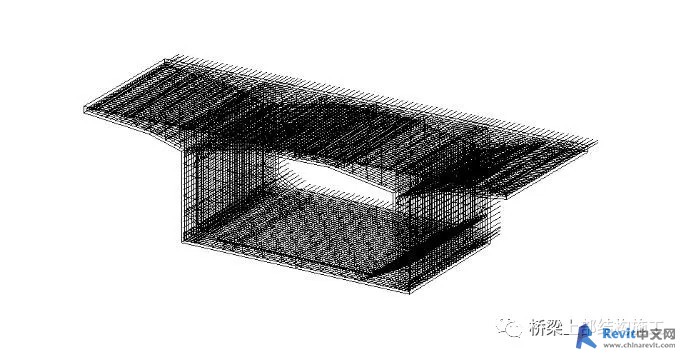
图10 箱梁节段钢筋
来源:梁上部结构施工
BIM技术是未来的趋势,学习、了解掌握更多BIM前言技术是大势所趋,欢迎更多BIMer加入BIM中文网大家庭(http://www.wanbim.com),一起共同探讨学习BIM技术,了解BIM应用!
相关培训